在word文档中怎么插入页眉?页眉设置方法图解
Word中插入页眉会经常用到,特别是写论文、简历以及做手册等等。那么在word文档中怎么插入页眉?下面小编就为大家介绍页眉设置方法,来看看吧
页眉是文档中每个页面的顶部区域。常用于显示文档的附加信息,可以插入时间、图形、公司微标、文档标题、文件名或作者姓名等。那么在word文档中怎么插入页眉?下面小编就为大家介绍页眉设置方法,来看看吧!

步骤
打开文档,将鼠标移至如图位置。
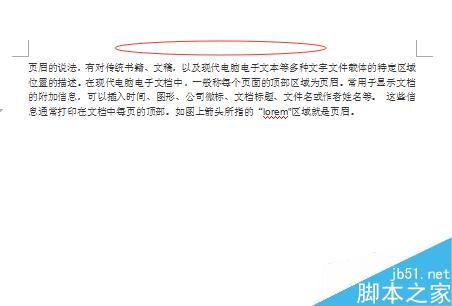
双击鼠标,可以看到如下图所示方框。可以直接在上面输入数字或者文字内容。或者选择步骤三的方法插入数字。
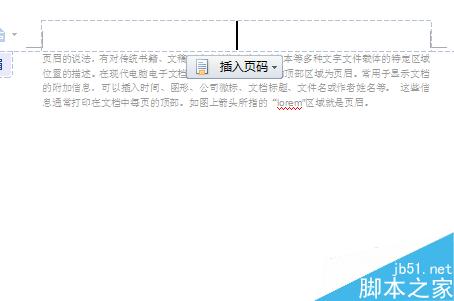
点击插入页码,可以看到下拉菜单,选择样式,位置和应用范围。还有文章起始样式和使用分隔符,具体看操作。
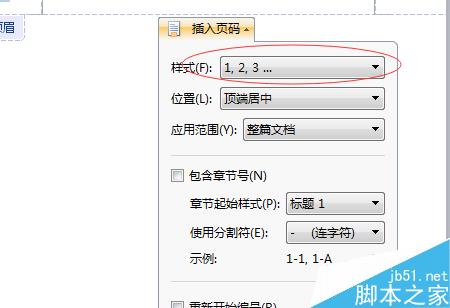
选择好之后点击确定,如图所示。还可以修改字体的大小和类型。
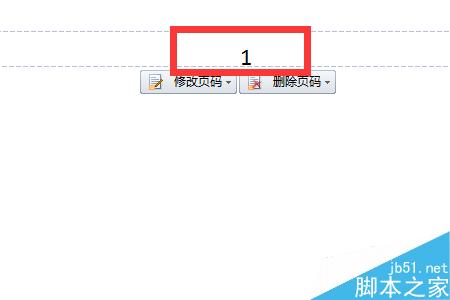
如果插入的页码有误,可以进行修改,如图,点击删除页码。删除后可以重新进行页码设置。
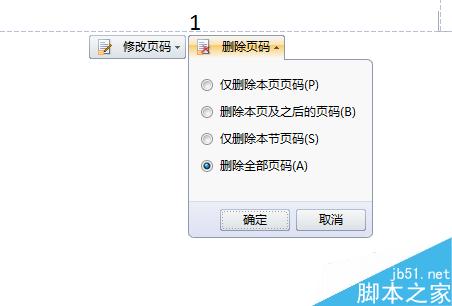
插入页眉之后,将鼠标放置空白处,双击鼠标即可看到如图所示页面,插入成功,浏览文档其他页面页眉是否插入完成。
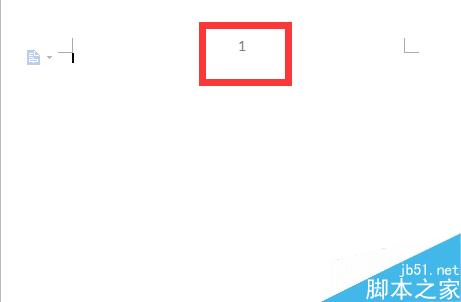
以上就是在word文档中怎么插入页眉方法介绍,上面所述只是插入页眉的其中一种方法,大家可以参考一下!
栏 目:office激活
本文地址:https://fushidao.cc/wangzhanyunying/19218.html
您可能感兴趣的文章
- 07-23office2007激活码,手把手教你office2007激活密钥
- 07-23office2007激活密钥免费激活方法介绍
- 07-23office2007产品激活密钥最新分享
- 07-23激活office2007密钥大全
- 07-23office2007永久激活密钥,office2007密钥大全分享
- 07-232007office密钥,高手教你office2007怎么免费激活密钥注册码
- 07-23office2007激活密钥大全,office2007激活密钥方法亲测
- 07-23office2007密钥,Word2007密钥,Excel2007密钥永久激活
- 07-16全新office2019激活密钥,2025分享给大家,建议收藏
- 07-16office 2019简体中文32位/64位免费激活版下载


阅读排行
- 1office2007激活码,手把手教你office2007激活密钥
- 2office2007激活密钥免费激活方法介绍
- 3office2007产品激活密钥最新分享
- 4激活office2007密钥大全
- 5office2007永久激活密钥,office2007密钥大全分享
- 62007office密钥,高手教你office2007怎么免费激活密钥注册码
- 7office2007激活密钥大全,office2007激活密钥方法亲测
- 8office2007密钥,Word2007密钥,Excel2007密钥永久激活
- 9全新office2019激活密钥,2025分享给大家,建议收藏
- 10office 2019简体中文32位/64位免费激活版下载
推荐教程
- 11-30正版office2021永久激活密钥
- 11-25怎么激活office2019最新版?office 2019激活秘钥+激活工具推荐
- 11-22office怎么免费永久激活 office产品密钥永久激活码
- 11-25office2010 产品密钥 永久密钥最新分享
- 11-22Office2016激活密钥专业增强版(神Key)Office2016永久激活密钥[202
- 11-30全新 Office 2013 激活密钥 Office 2013 激活工具推荐
- 11-25正版 office 产品密钥 office 密钥 office2019 永久激活
- 11-22office2020破解版(附永久密钥) 免费完整版
- 07-012025最新office2010永久激活码免费分享,附office 2010激活工具
- 11-302023 全新 office 2010 标准版/专业版密钥






